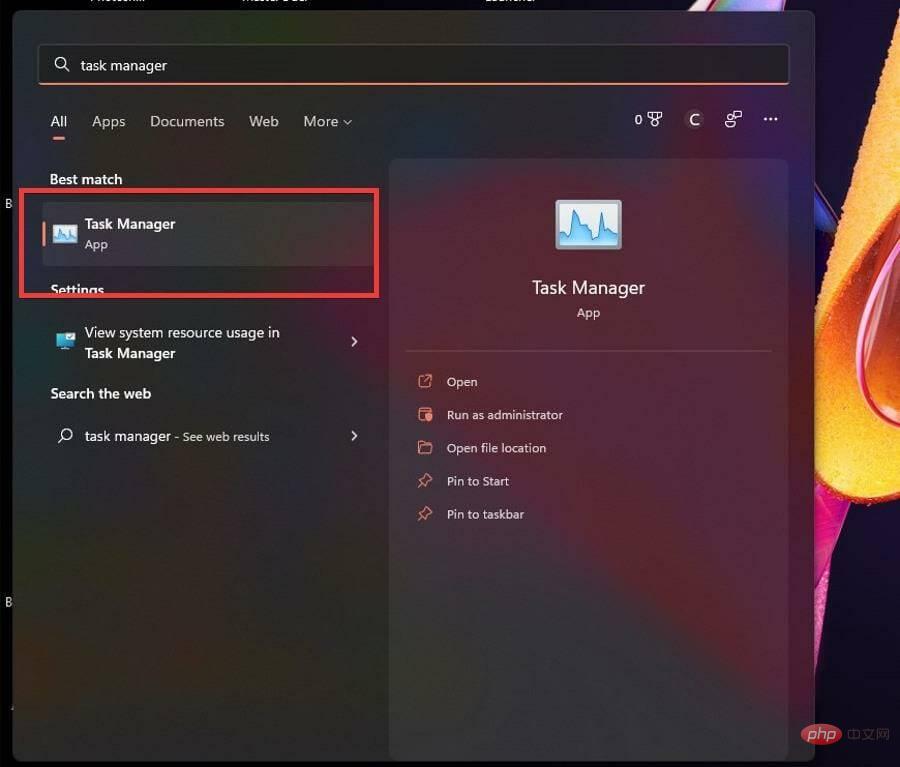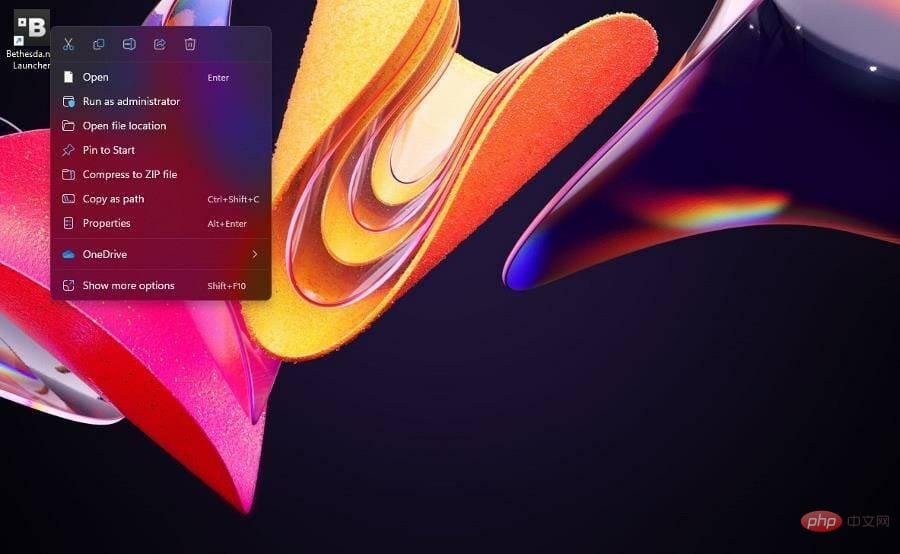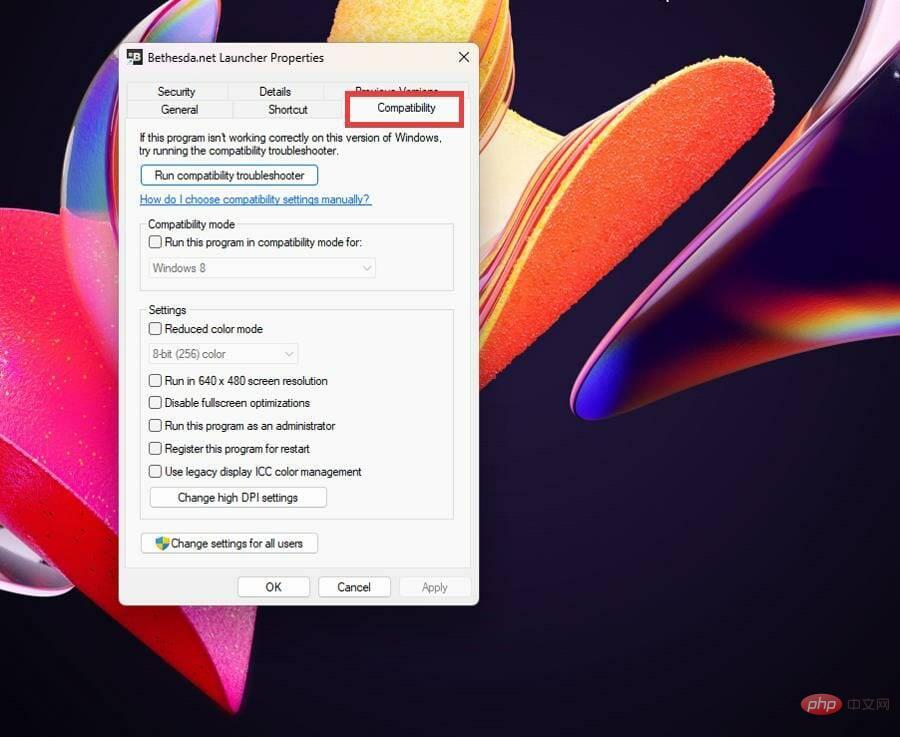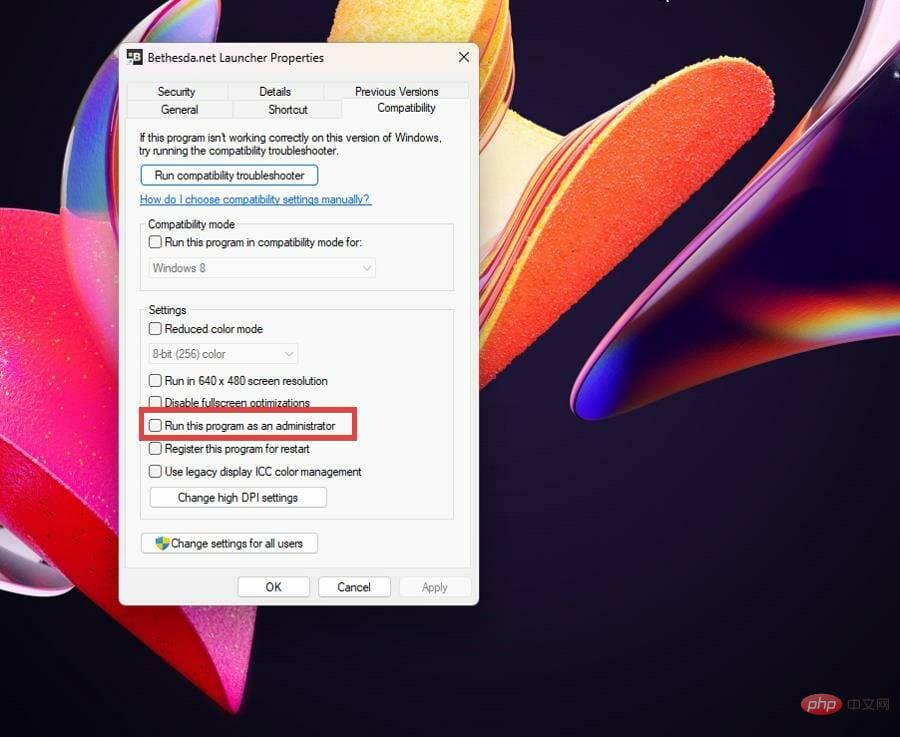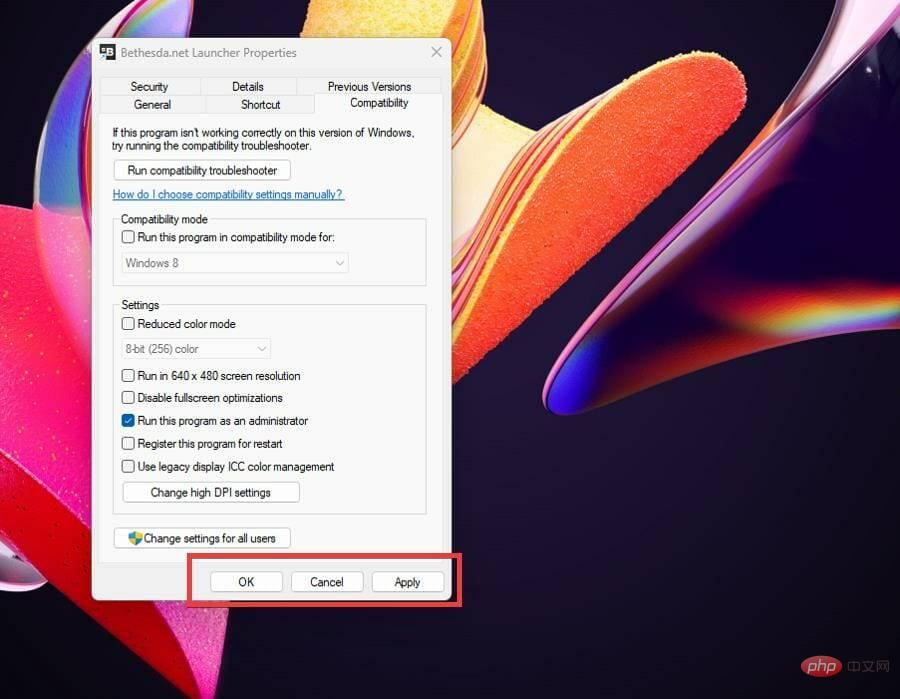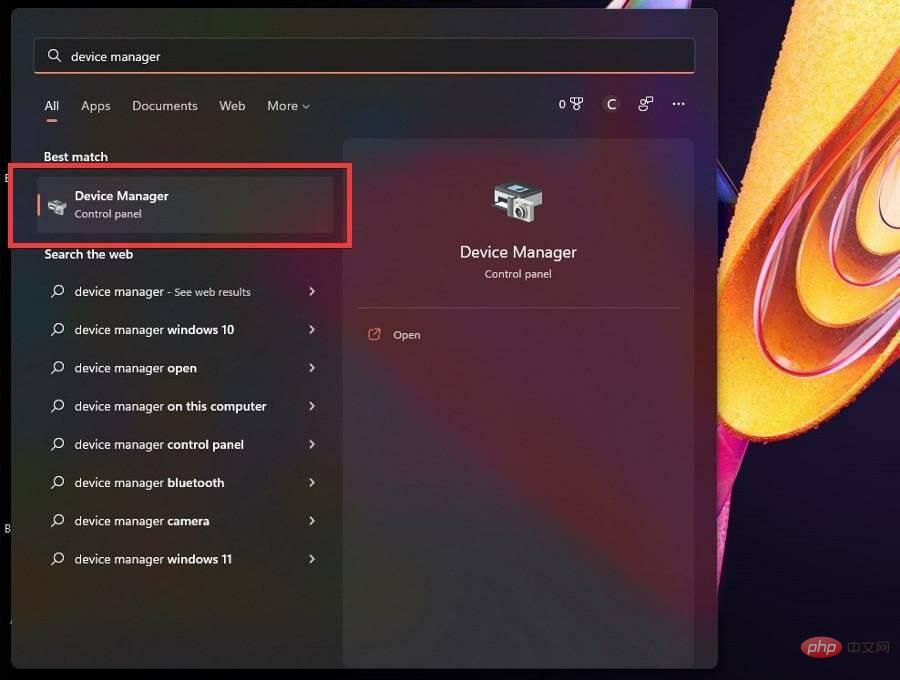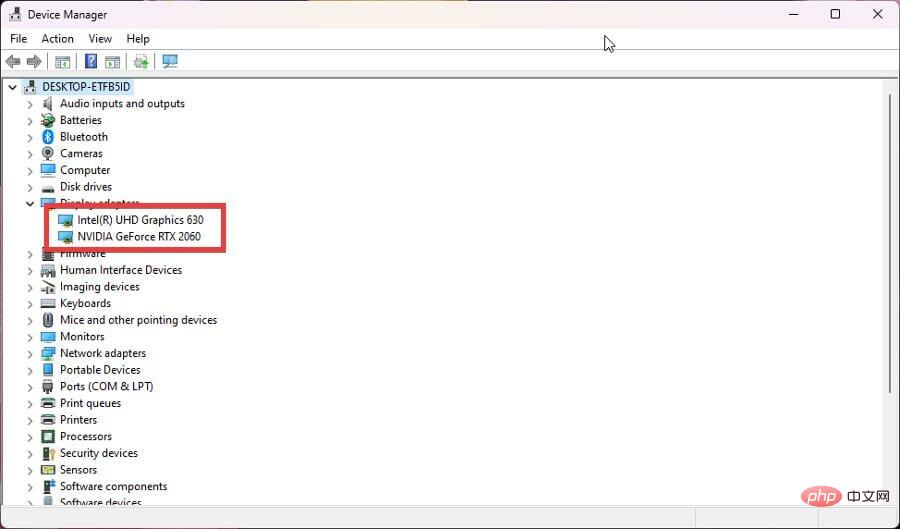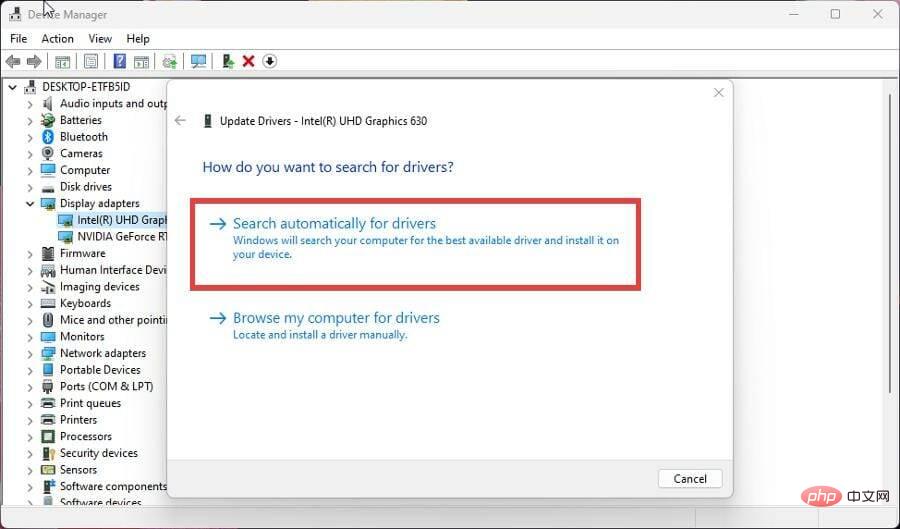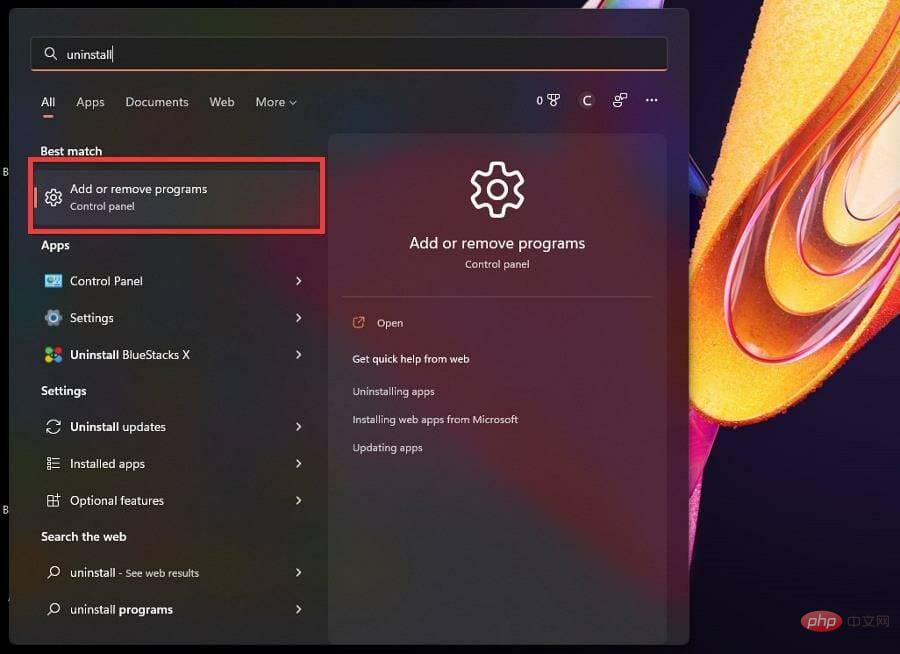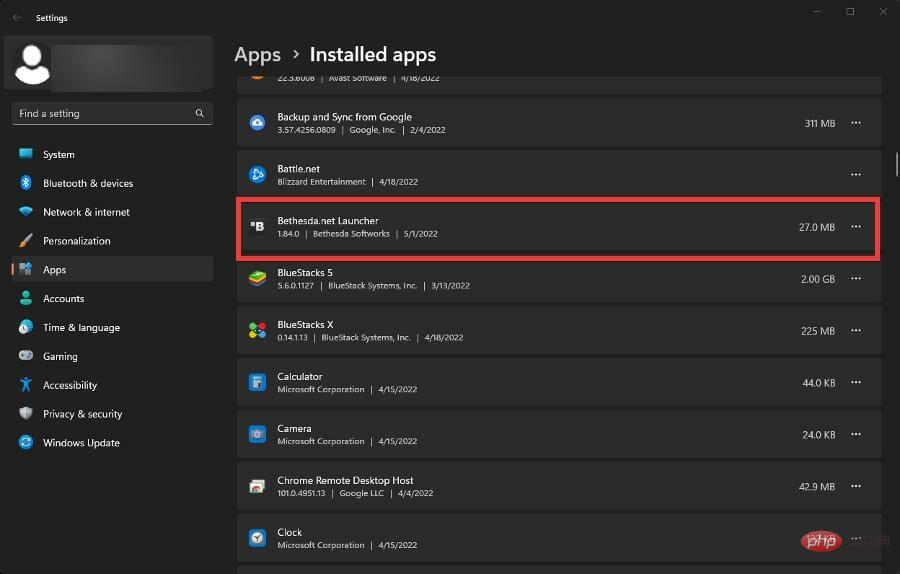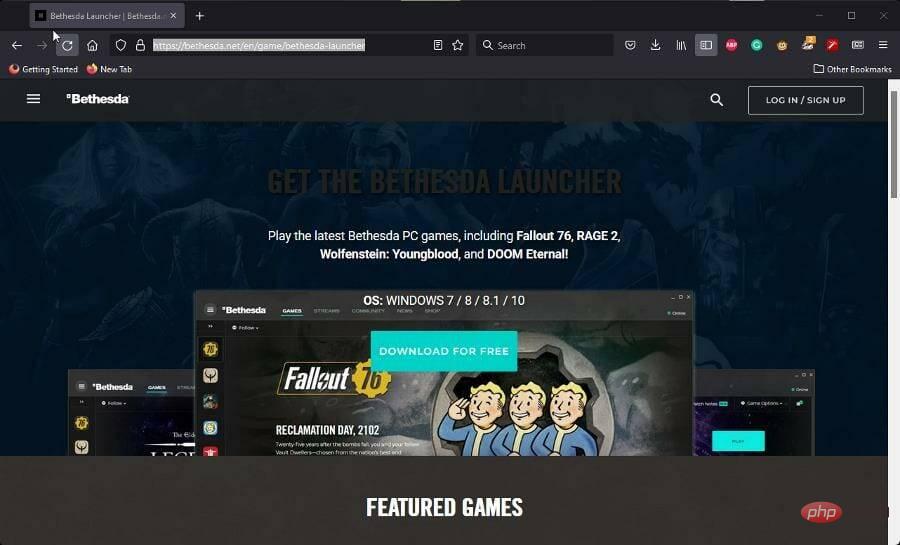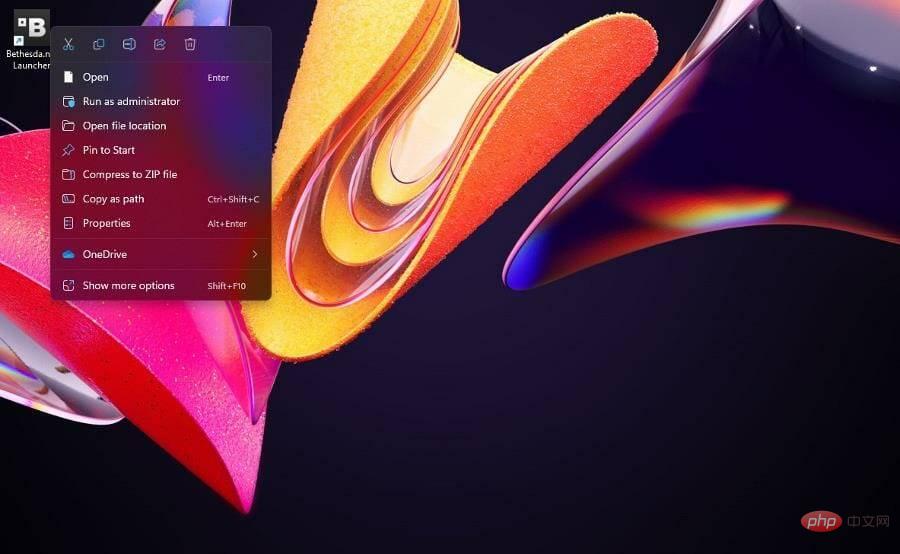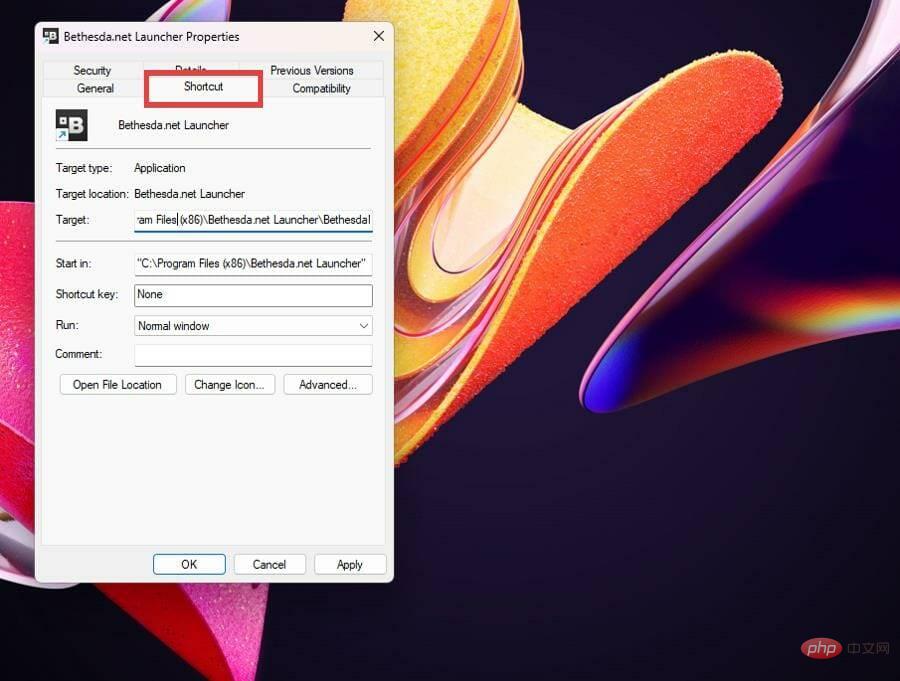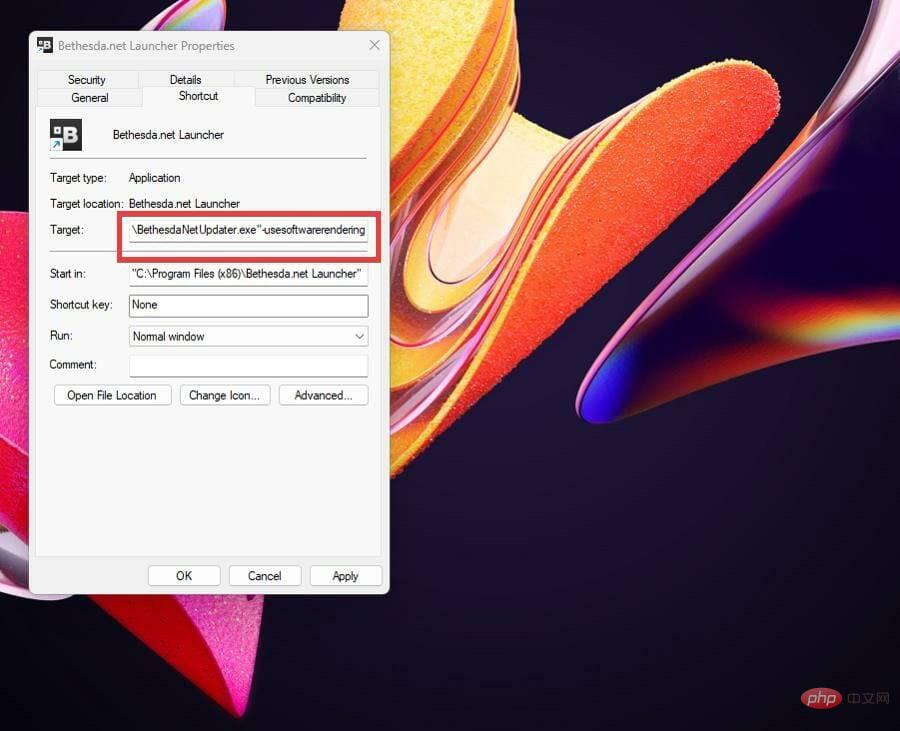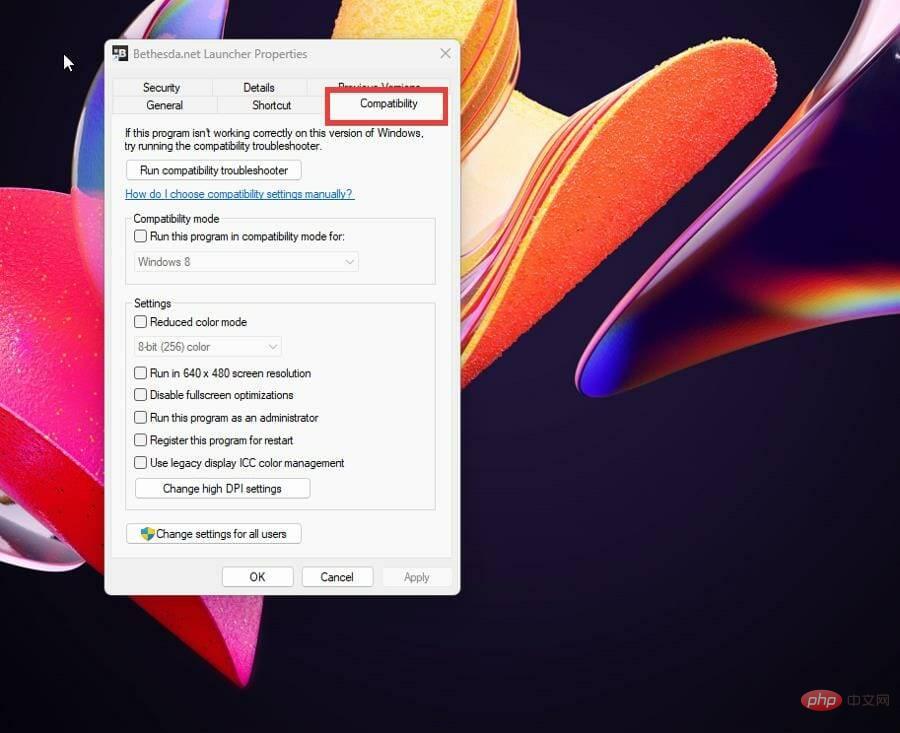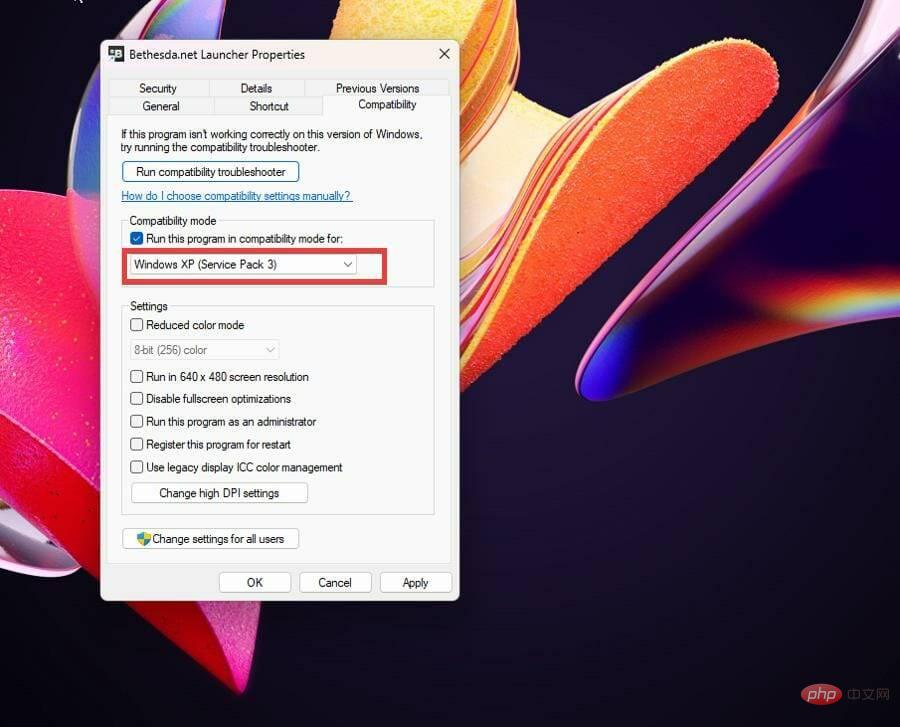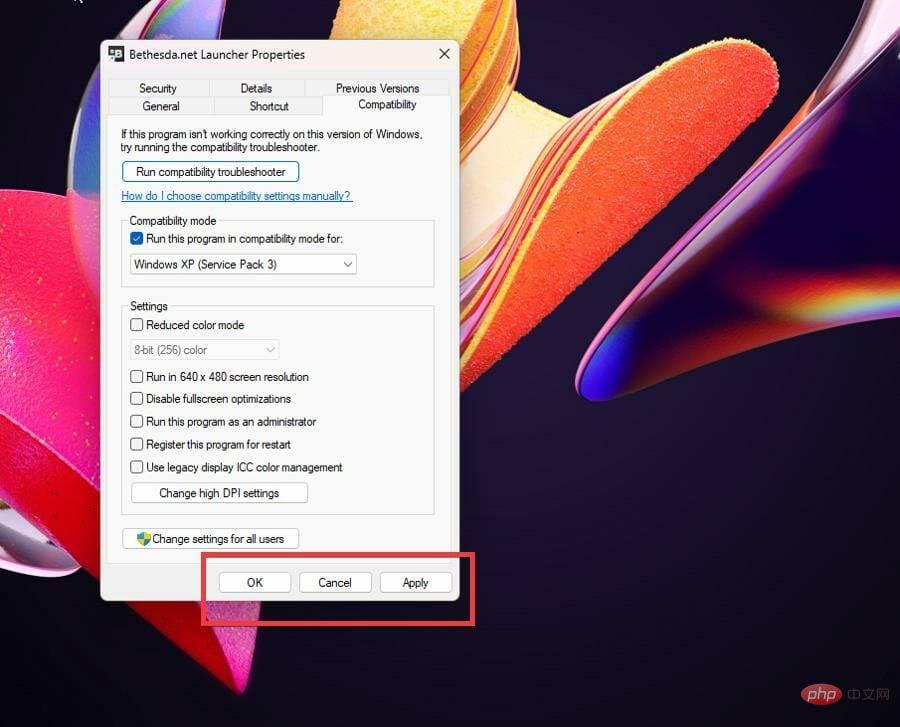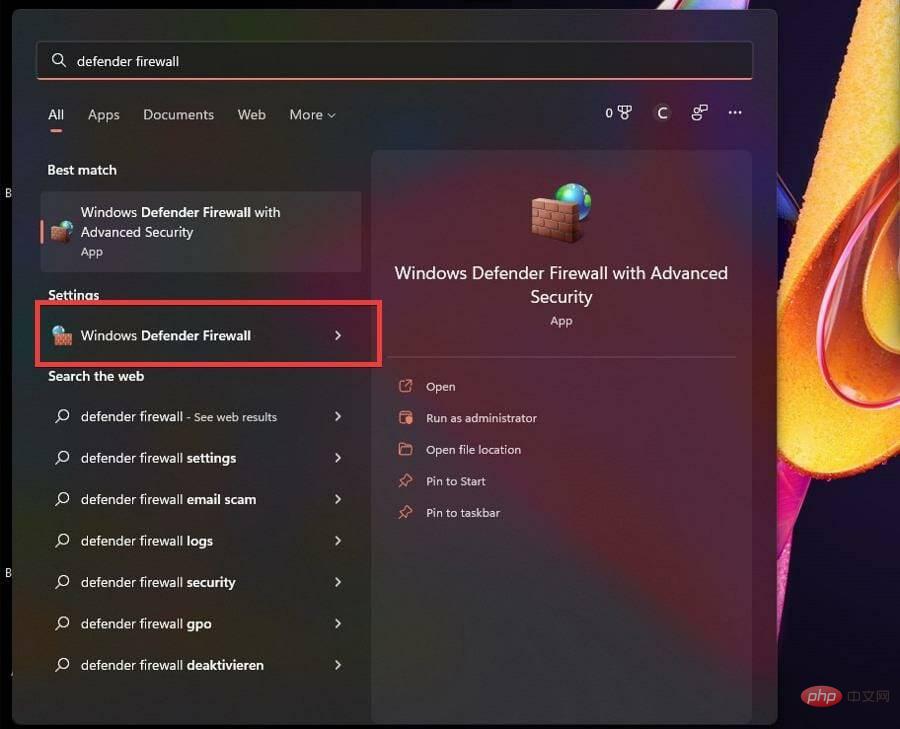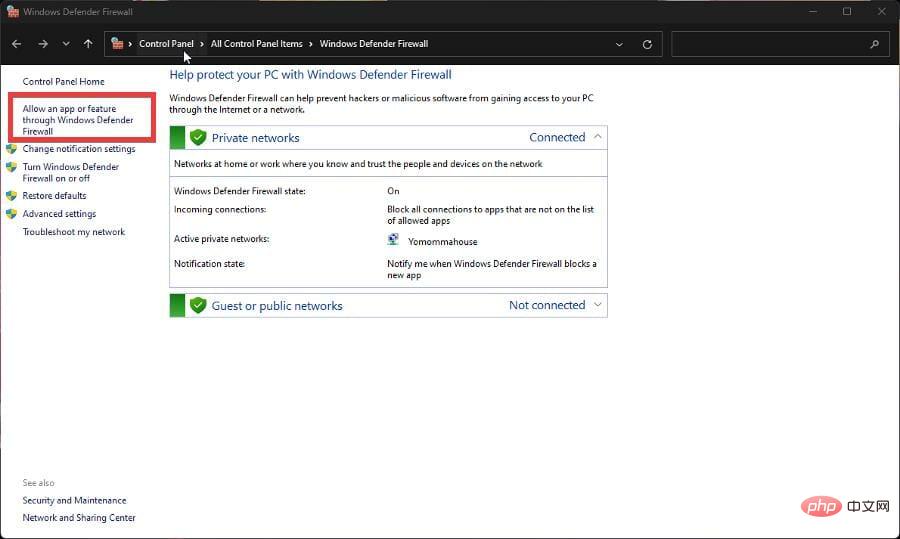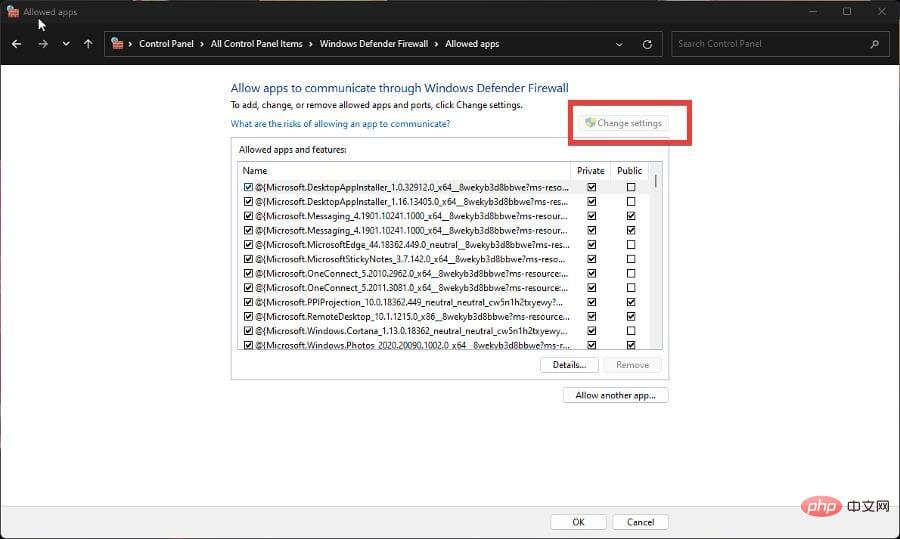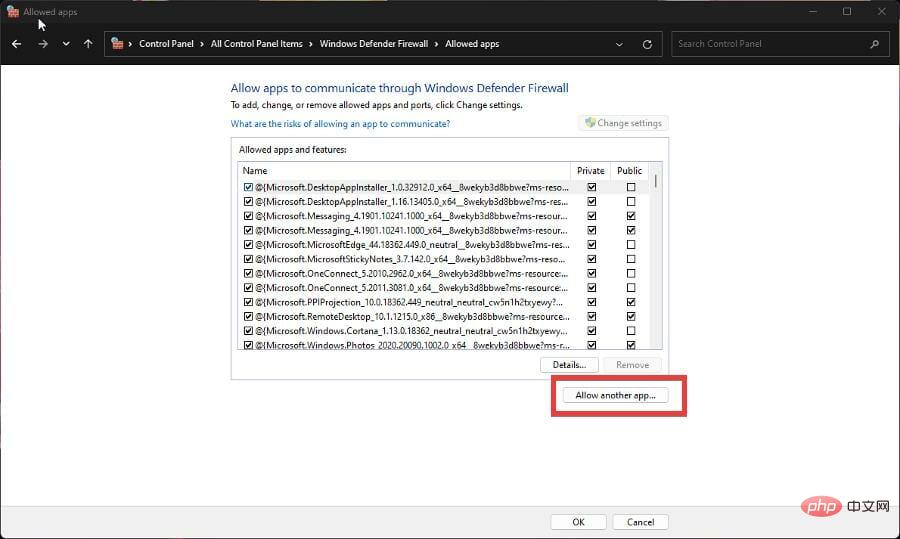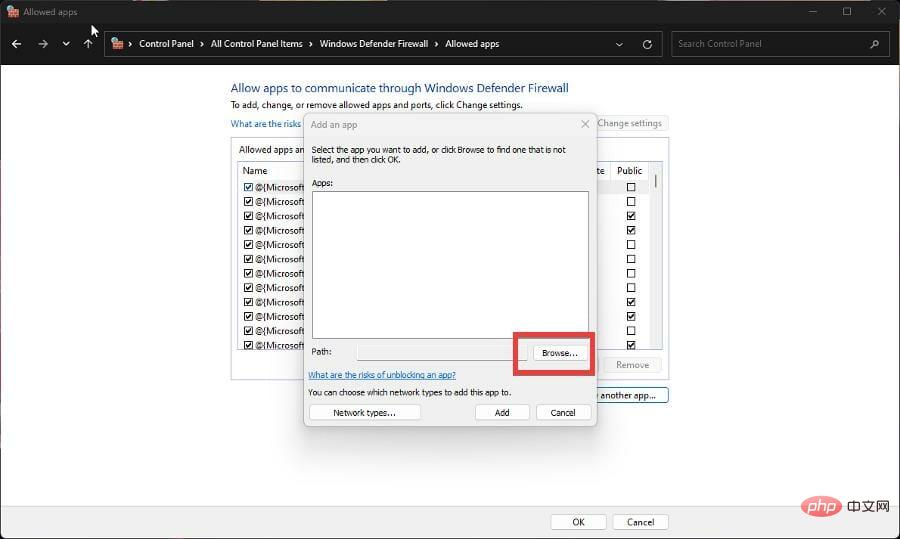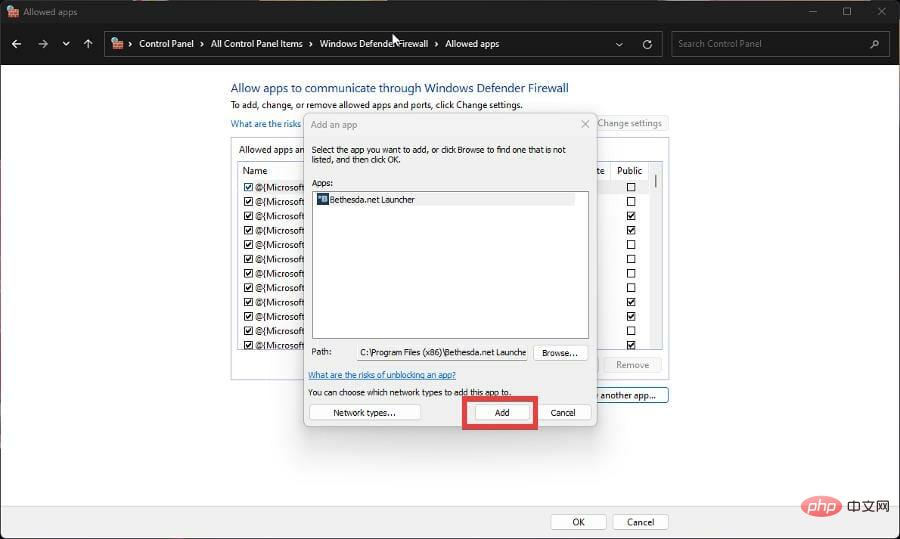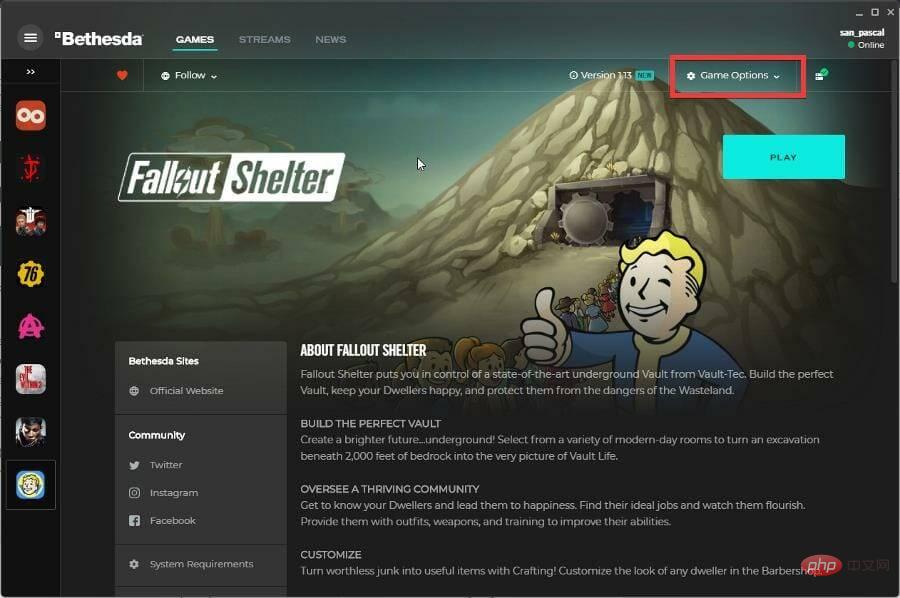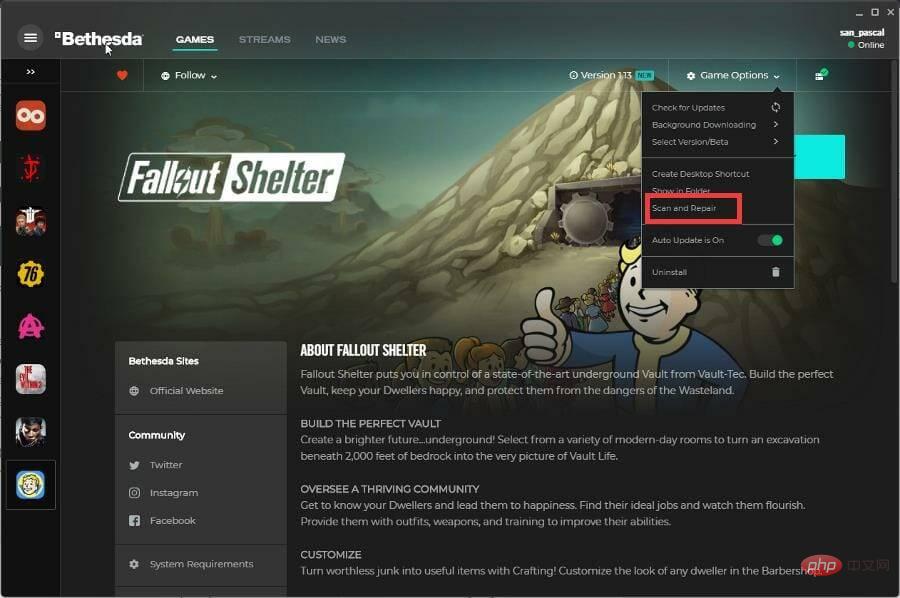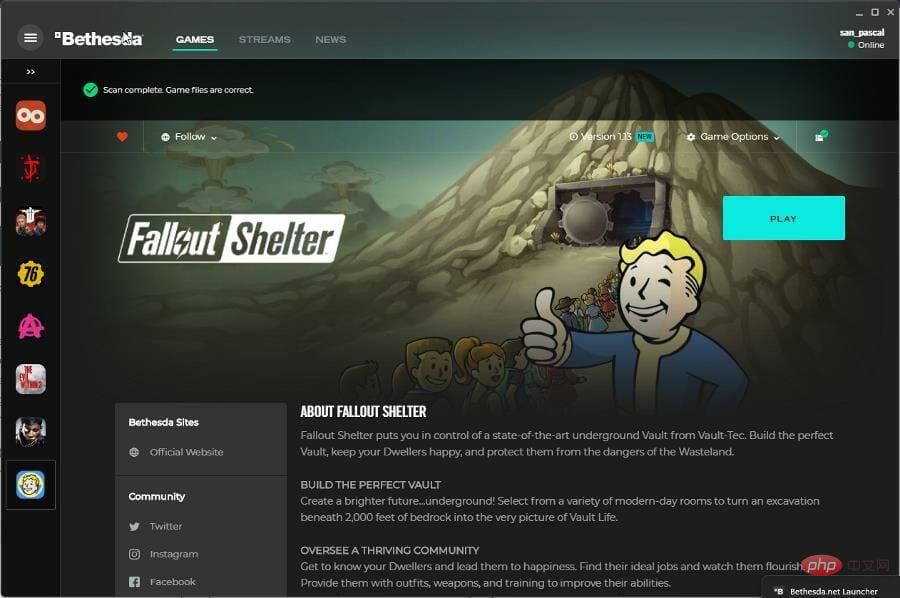Bethesda.net 런처가 작동하지 않는 문제를 해결하는 7가지 방법
Bethesda는 한동안 모든 인기 게임을 플레이할 수 있는 고유한 런처를 보유하고 있습니다. 좋아하는 게임을 한 곳에 보관할 수 있는 편리한 방법입니다.
그러나 과거에는 Bethesda 런처에 문제가 있었습니다. 팬들에게는 불행하게도 이는 게임 스튜디오를 괴롭히는 다른 많은 문제 중 하나입니다.
베데스다 런처에 무슨 문제가 있나요?
Bethesda 런처에는 온갖 문제가 있지만, 예를 들어 사람들은 앱이 로드되지 않거나 업데이트되지 않는 문제를 겪었습니다. 일부 사람들은 런처가 흰색 화면을 표시한다고 불평하기도 했습니다.
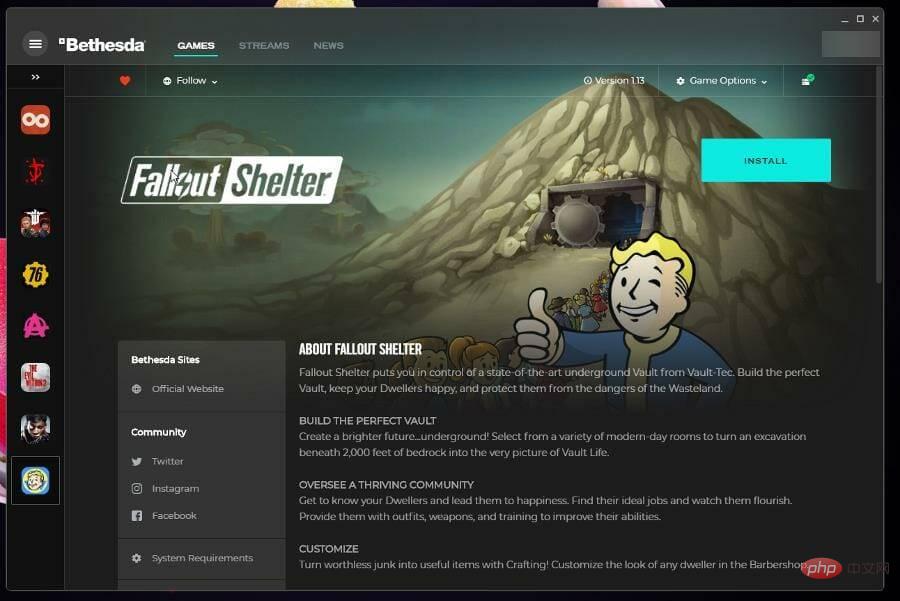
이 튜토리얼에서는 Bethesda 런처를 괴롭히는 가장 일반적인 7가지 문제를 해결하는 방법을 보여줍니다.
Bethesda 런처 문제를 해결하는 방법은 무엇입니까?
1. Bethesda Launcher 로딩 멈춤 - 작업 관리자
- 앱 로딩이 멈춘 경우 가장 먼저 할 수 있는 일은 앱을 관리자로 실행하는 것입니다.
- 검색창을 열고 작업 관리자를 검색하세요.
- 표시되는 작업 관리자 항목을 클릭하세요.

- 프로세스 탭에서 Bethesda.net 런처를 마우스 오른쪽 버튼으로 클릭하고 작업 끝내기를 선택하세요.

- Bethesda.net 런처 위에 마우스를 놓고 마우스 오른쪽 버튼을 클릭하세요.
- Choose속성을 선택하세요.

- 속성 창에서 호환성 탭을 클릭하세요.

-
관리자 권한으로 이 프로그램 실행 옆의 확인란을 선택하세요.

- 적용 을 클릭한 다음 확인을 클릭하여 변경 사항을 저장하세요.

2. Bethesda Launcher 로딩이 멈췄습니다 – 드라이버
- 돋보기 아이콘을 클릭하여 검색 창을 불러옵니다.
- 장치 관리자를 검색하고 나타나는 항목을 클릭하세요.

- 카테고리를 확장하려면 디스플레이 어댑터를 클릭하세요.

- 그래픽 카드를 마우스 오른쪽 버튼으로 클릭하고 드라이버 업데이트를 선택하세요.
- 새 팝업 창에서 드라이버 자동 검색을 선택하세요.

- 컴퓨터가 누락된 드라이버를 검색하고 즉시 업데이트하기 시작합니다.
- 최적의 드라이버가 이미 설치되어 있는지 알려주는 새 창이 나타납니다.

- Bethesda Launcher를 열고 문제가 해결되었는지 확인하세요.
- 대부분의 경우 드라이버를 업데이트하면 문제가 해결됩니다. 다른 방법이 없으면 기본적으로 드라이버가 업데이트됩니다.
드라이버 업데이트를 통해 그래픽 카드에서 사용하는 라우팅을 통해 불필요한 작업을 줄이거나 작업 부하를 더 효율적으로 분할하여 기능을 더 빠르게 수행할 수 있습니다.
최신 버전의 드라이버를 사용하는 것이 중요합니다. 이 프로세스가 복잡하고 시간이 많이 걸린다면 타사 도구를 사용하여 자동화할 수 있습니다.
모든 유형의 PC에 대한 대규모 드라이버 데이터베이스를 갖춘 DriverFix는 소프트웨어 전문가가 오래된 그래픽 카드 드라이버를 찾고 교체하기 위해 테스트한 최고의 도구 중 하나입니다. 시도해 보시고 누락된 드라이버를 찾으면 알려주십시오.
⇒ DriverFix 받기
3. Bethesda 런처가 업데이트되지 않았습니다
- 런처가 업데이트되지 않은 경우 소프트웨어를 제거하고 다시 설치해야 합니다.
- 검색창을 열고 uninstall을 입력하세요.
-
"프로그램 추가/제거" 항목을 클릭하세요.

- 설치된 앱 페이지에서 아래로 스크롤하여 Bethesda.net Launcher를 찾으세요.

- 맨 오른쪽에 있는 세 개의 점을 클릭하면 상황에 맞는 메뉴가 나타납니다.
- 선택제거를 선택하세요.
- 제거한 후 Bethesda Launcher 웹 페이지로 이동하세요.
- 재설치를 시작하려면 무료 다운로드를 클릭하세요.

- 설치 마법사가 표시하는 메시지를 따르세요.
4. Bethesda Launcher 흰색 화면
- 바탕 화면에서 Bethesda Launcher 아이콘을 마우스 오른쪽 버튼으로 클릭하면 상황에 맞는 메뉴가 표시됩니다.
- Choose속성을 선택하세요.

- "속성" 메뉴에서 "단축키" 메뉴를 선택하세요.

- "Target" 상자에 -usesoftwarerendering 이름 끝에 입력하세요.

- 창 하단의 Apple을 클릭하고 확인을 클릭하여 변경 사항을 저장하세요.
- 대신 드라이버를 업데이트하거나 관리자 권한으로 앱을 실행하여 동일한 작업을 수행할 수도 있습니다.
5. Bethesda Launcher 종료
- 런처를 다시 설치하거나 관리자 권한으로 앱을 실행하는 것이 갑작스러운 종료에 대한 가장 일반적인 해결 방법입니다.
- 이 방법이 작동하지 않으면 호환 모드에서 실행해 보세요.
- 런처의 바탕 화면 아이콘을 마우스 오른쪽 버튼으로 클릭하면 상황에 맞는 메뉴가 표시됩니다.
- Choose속성을 선택하세요.

- 호환성 탭을 선택하세요.

- 호환 모드 섹션에서 호환성으로 이 프로그램 실행
- 옆의 확인란을 선택합니다. 드롭다운 메뉴를 클릭하고 Windows XP 서비스 팩 3을 선택합니다.

- 적용 을 클릭한 다음 확인을 클릭하여 변경 사항을 저장합니다.

6. Bethesda 런처가 인터넷에 연결되지 않음
- 런처가 인터넷에 연결되지 않은 경우 Windows 방화벽에서 예외로 추가해야 합니다.
- 확대된 카테고리 아이콘을 클릭하고 Windows Defender 방화벽을 검색하세요.
- 표시되는 항목을 클릭하세요. 고급 보안 버전이 아닌지 확인하세요.

- Defender 방화벽에서 Windows Defender 방화벽을 통해 앱 또는 기능 허용을 선택합니다.

- 설정을 변경하려면 오른쪽 상단의 를 선택하세요.

- 그런 다음 다른 앱 허용 버튼을 클릭하세요.

- 나타나는 작은 창에서 찾아보기를 선택하세요.

- 컴퓨터에서 Bethesda Launcher의 위치를 찾아 를 클릭하여 엽니다.

- Bethesda 런처 방화벽 권한을 부여하려면 Add를 선택하세요.

- 방화벽 하단의 확인을 클릭하여 변경 사항을 저장하세요.
7. Bethesda 런처가 열리지 않습니다
- 런처 자체를 여는 데 문제가 있는 경우 이 문제를 해결할 수 있는 세 가지 옵션이 있습니다.
- 앱을 관리자 권한으로 실행하거나, 호환 모드에서 실행하거나, 다시 설치할 수 있습니다.
- 그러나 특정 게임이 실행되지 않는 문제가 있는 경우 이를 확인해야 합니다.
- Bethesda 런처를 열고 해당 게임으로 이동하세요.
- 클릭게임 옵션.

- 스캔 및 복구를 선택하세요.

- 런처에 확인이 완료될 시간을 주세요. 그 후 완료되면 상단에 메시지가 표시됩니다.

알고 있어야 할 다른 게임 수정 사항이나 팁이 있나요?
다운로드하지 않고도 즉시 플레이할 수 있는 게임에 대해 알고 싶을 수도 있습니다. Forge of Empires 및 Slither.io와 같은 게임은 브라우저 기반이므로 귀중한 공간을 절약합니다.
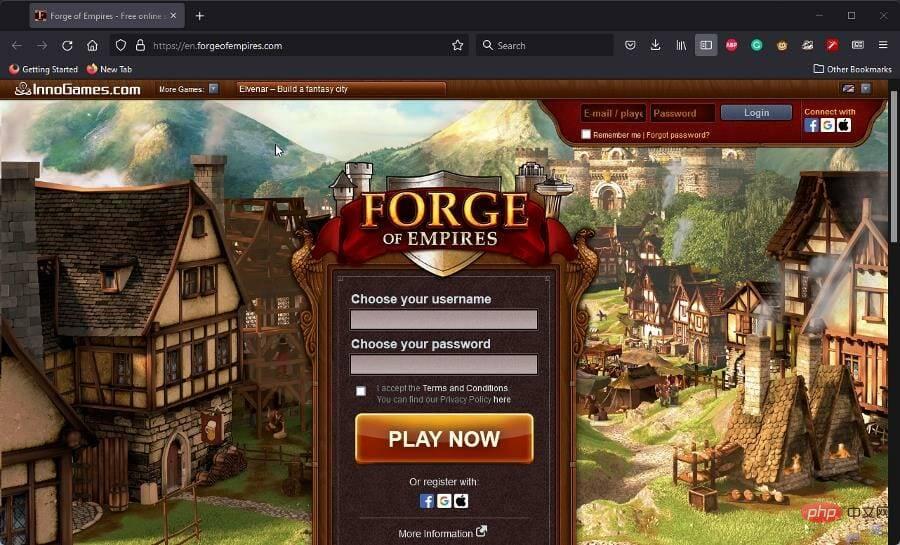
현재 인기 있는 PC 게임은 Halo Infinite인데 안타깝게도 충돌 문제가 꽤 많습니다. 이 문제를 해결하려면 전체 화면 최적화를 끄거나 게임 파일 무결성을 확인해야 할 수도 있습니다.
위 내용은 Bethesda.net 런처가 작동하지 않는 문제를 해결하는 7가지 방법의 상세 내용입니다. 자세한 내용은 PHP 중국어 웹사이트의 기타 관련 기사를 참조하세요!

핫 AI 도구

Undresser.AI Undress
사실적인 누드 사진을 만들기 위한 AI 기반 앱

AI Clothes Remover
사진에서 옷을 제거하는 온라인 AI 도구입니다.

Undress AI Tool
무료로 이미지를 벗다

Clothoff.io
AI 옷 제거제

AI Hentai Generator
AI Hentai를 무료로 생성하십시오.

인기 기사

뜨거운 도구

메모장++7.3.1
사용하기 쉬운 무료 코드 편집기

SublimeText3 중국어 버전
중국어 버전, 사용하기 매우 쉽습니다.

스튜디오 13.0.1 보내기
강력한 PHP 통합 개발 환경

드림위버 CS6
시각적 웹 개발 도구

SublimeText3 Mac 버전
신 수준의 코드 편집 소프트웨어(SublimeText3)

뜨거운 주제
 7486
7486
 15
15
 1377
1377
 52
52
 77
77
 11
11
 51
51
 19
19
 19
19
 38
38
 휴대 전화에서 XML을 PDF로 변환하는 방법은 무엇입니까?
Apr 02, 2025 pm 10:18 PM
휴대 전화에서 XML을 PDF로 변환하는 방법은 무엇입니까?
Apr 02, 2025 pm 10:18 PM
휴대 전화에서 XML을 PDF로 직접 변환하는 것은 쉽지 않지만 클라우드 서비스를 통해 달성 할 수 있습니다. 가벼운 모바일 앱을 사용하여 XML 파일을 업로드하고 생성 된 PDF를 수신하고 클라우드 API로 변환하는 것이 좋습니다. Cloud API는 Serverless Computing Services를 사용하고 올바른 플랫폼을 선택하는 것이 중요합니다. XML 구문 분석 및 PDF 생성을 처리 할 때 복잡성, 오류 처리, 보안 및 최적화 전략을 고려해야합니다. 전체 프로세스에는 프론트 엔드 앱과 백엔드 API가 함께 작동해야하며 다양한 기술에 대한 이해가 필요합니다.
 로그인 인증을 위해 워드 플러그인에서 브라우저로 이동하는 방법은 무엇입니까?
Apr 01, 2025 pm 08:27 PM
로그인 인증을 위해 워드 플러그인에서 브라우저로 이동하는 방법은 무엇입니까?
Apr 01, 2025 pm 08:27 PM
응용 프로그램 내에서 응용 프로그램 외부로 로그인 승인을 달성하는 방법은 무엇입니까? 일부 응용 프로그램에서는 종종 한 응용 프로그램에서 다른 응용 프로그램으로 점프해야 할 필요성이 있습니다.
 PS가 계속 로딩을 보여주는 이유는 무엇입니까?
Apr 06, 2025 pm 06:39 PM
PS가 계속 로딩을 보여주는 이유는 무엇입니까?
Apr 06, 2025 pm 06:39 PM
PS "로드"문제는 자원 액세스 또는 처리 문제로 인한 것입니다. 하드 디스크 판독 속도는 느리거나 나쁘다 : CrystalDiskinfo를 사용하여 하드 디스크 건강을 확인하고 문제가있는 하드 디스크를 교체하십시오. 불충분 한 메모리 : 고해상도 이미지 및 복잡한 레이어 처리에 대한 PS의 요구를 충족시키기 위해 메모리 업그레이드 메모리. 그래픽 카드 드라이버는 구식 또는 손상됩니다. 운전자를 업데이트하여 PS와 그래픽 카드 간의 통신을 최적화하십시오. 파일 경로는 너무 길거나 파일 이름에는 특수 문자가 있습니다. 짧은 경로를 사용하고 특수 문자를 피하십시오. PS 자체 문제 : PS 설치 프로그램을 다시 설치하거나 수리하십시오.
 XML 온라인 서식
Apr 02, 2025 pm 10:06 PM
XML 온라인 서식
Apr 02, 2025 pm 10:06 PM
XML 온라인 형식 도구는 지저분한 XML 코드를 읽기 쉬운 형식으로 자동 구성하고 형식을 유지 관리합니다. XML의 구문 트리를 구문 분석하고 서식 규칙을 적용함으로써 이러한 도구는 코드의 구조를 최적화하여 유지 관리 가능성과 팀워크 효율성을 향상시킵니다.
 H5 페이지 생산에는 지속적인 유지 보수가 필요합니까?
Apr 05, 2025 pm 11:27 PM
H5 페이지 생산에는 지속적인 유지 보수가 필요합니까?
Apr 05, 2025 pm 11:27 PM
코드 취약점, 브라우저 호환성, 성능 최적화, 보안 업데이트 및 사용자 경험 개선과 같은 요소로 인해 H5 페이지를 지속적으로 유지해야합니다. 효과적인 유지 관리 방법에는 완전한 테스트 시스템 설정, 버전 제어 도구 사용, 페이지 성능을 정기적으로 모니터링하고 사용자 피드백 수집 및 유지 관리 계획을 수립하는 것이 포함됩니다.
 PS의 로딩 속도 속도를 높이는 방법?
Apr 06, 2025 pm 06:27 PM
PS의 로딩 속도 속도를 높이는 방법?
Apr 06, 2025 pm 06:27 PM
느린 Photoshop 스타트 업 문제를 해결하려면 다음을 포함한 다중 프론트 접근 방식이 필요합니다. 하드웨어 업그레이드 (메모리, 솔리드 스테이트 드라이브, CPU); 구식 또는 양립 할 수없는 플러그인 제거; 정기적으로 시스템 쓰레기 및 과도한 배경 프로그램 청소; 주의를 기울여 관련없는 프로그램 폐쇄; 시작하는 동안 많은 파일을 열지 않도록합니다.
 워드 플러그인 로그인 인증을위한 교차 신청 점프를 구현하는 방법은 무엇입니까?
Apr 01, 2025 pm 11:27 PM
워드 플러그인 로그인 인증을위한 교차 신청 점프를 구현하는 방법은 무엇입니까?
Apr 01, 2025 pm 11:27 PM
워드 플러그인 로그인 인증을위한 교차 신청 점프를 구현하는 방법은 무엇입니까? 특정 워드 플러그인을 사용할 때는 종종이 시나리오에 직면합니다. 플러그인의 로그인을 클릭하십시오 ...
 안드로이드 폰에서 XML을 PDF로 변환하는 방법은 무엇입니까?
Apr 02, 2025 pm 09:51 PM
안드로이드 폰에서 XML을 PDF로 변환하는 방법은 무엇입니까?
Apr 02, 2025 pm 09:51 PM
내장 기능을 통해 XML을 안드로이드 폰에서 직접 PDF로 변환 할 수 없습니다. 다음 단계를 통해 국가를 저장해야합니다. XML 데이터를 PDF 생성기 (예 : 텍스트 또는 HTML)에서 인식하는 형식으로 변환합니다. 비행 접시와 같은 HTML 생성 라이브러리를 사용하여 HTML을 PDF로 변환하십시오.